无法安装Windows10这台电脑的磁盘布局不受UEFI固件支持怎么办?解决方法
发布时间:2017-04-06 21:19:46 浏览数:
最近有用户在安装windows10的时候,遇到“这台电脑无法运行windows10”的提示,具体错误为“无法安装windows,因为这台电脑的磁盘布局不受UEFI固件支持”,那么遇到这样的问题该怎么办?我们如何解决呢?
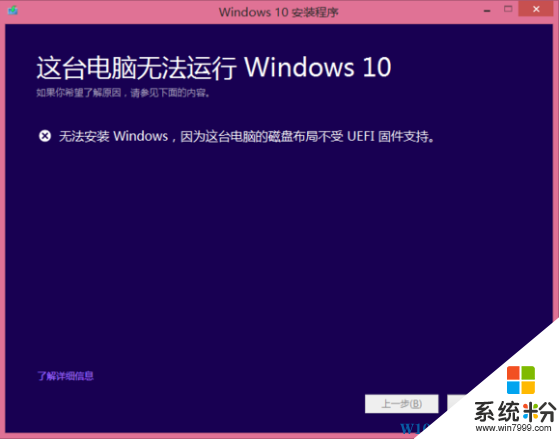
一、创建MSR分区:
1、在原来的系统中打开CMD命令提示符(以管理员身份运行);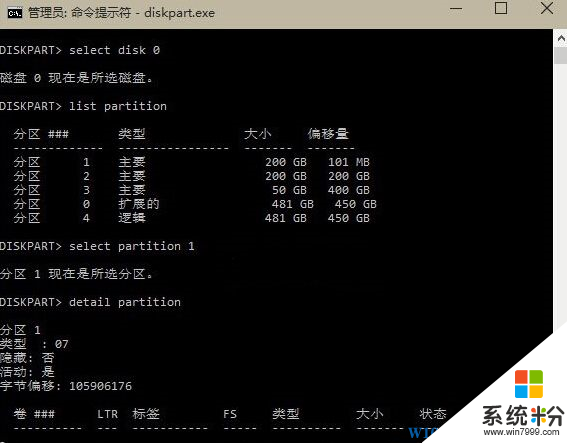
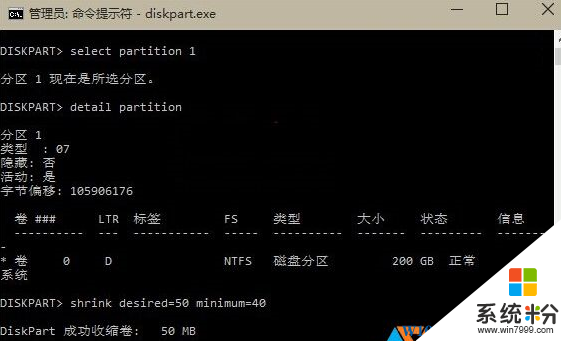
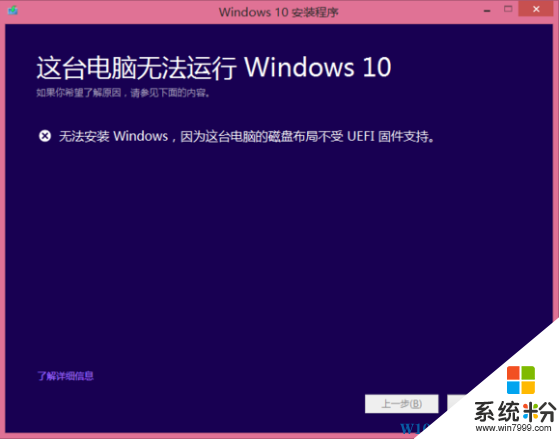
一、创建MSR分区:
1、在原来的系统中打开CMD命令提示符(以管理员身份运行);
2、输入diskpart.exe后回车
3、输入List disk命令后回车
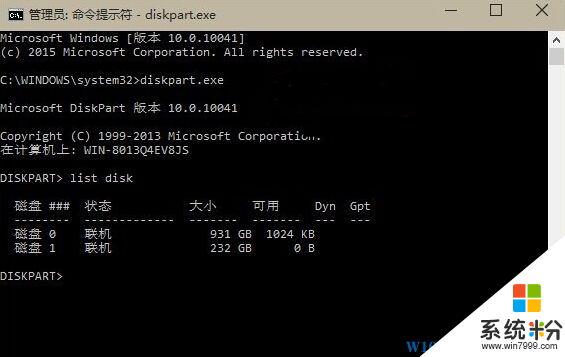
二、接下来我们需要按显示信息来进行下一步操作
如果只有一块硬盘:
1、输入List volume命令后回车
2、选择带有引导分区的盘符(一般为C盘),记住卷编号
3、运行命令
Select volume X(X为上一步记住的编号)
Shrink desired=50 minimum=40
Create partition msr
4、输入命令List partition来确认MSR分区是否创建成功,创建完毕后退出即可。
三、如果你有两块以上的硬盘,首先要确认Disk 0(简单理解为第一块硬盘,计数从0开始)的分区情况,
1、输入以下命令:
Select disk 0
List partition
Select partition 1
Detail partition
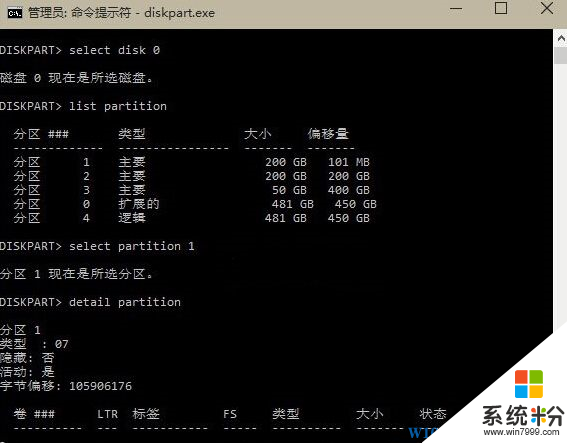
2、根据得到的分区细节信息,确定其是否为C盘(引导分区)以及NTFS分区。如果是的话,按照第3步进行处理;如果不是,输入以下命令检查下一分区:
Select partition 2
Detail partition
以此类推,直到你确定了该分区为引导分区和/或NTFS格式为止
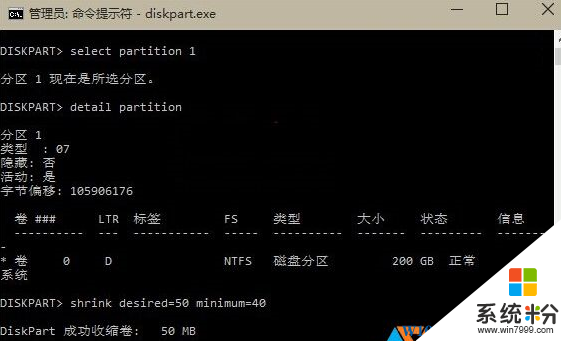
3、输入以下命令:
Shrink desired=50 minimum=40
Create partition msr
4、输入以下命令来确认MSR分区是否创建成功:
List partition
成功之后退出命令提示符即可。
上述操作全部完成后,我们就可以开始重新安装win10系统了,以上操作有些许繁琐,所以大家在每一步操作的时候一定要注意了。